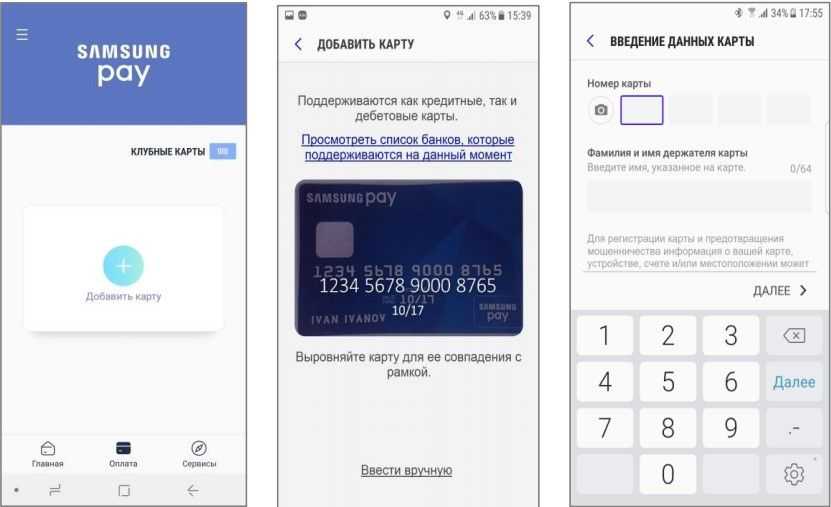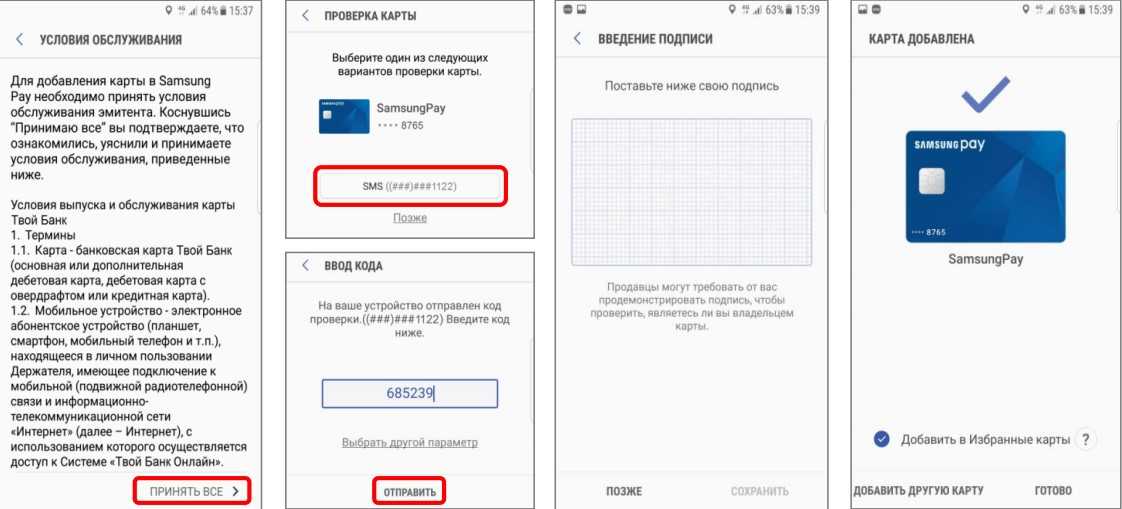Поддержка Samsung
Если у пользователя возникли проблемы с мобильным устройством или технологией «Самсунг пей», то он может обратиться в контакт-центр вендора.
Абонент набирает номер, и рассказывает о своей проблеме. Если сотрудник контакт-центра может решить его вопрос, то он старается помочь клиенту. Например, проконсультировать как начисляются баллы для статуса «Золото» при покупке через Samsung pay.
Если же вопрос нельзя решить сразу, то абонент адресуется на следующую линию поддержки. Сотрудники компании являются высококвалифицированными специалистами, и всегда стараются помочь пользователям решить текущую проблему.
Также в контакт-центр можно обратиться и другими способами. Расскажем о каждом подробнее. На официальном сайте вендора есть ссылка на чат.
Чат с колцентром.
Окно регистрации Клиент вводит в поле «Псевдоним» имя, которое будет отображаться в чате. Следящие два поля для заполнения необязательны, но они могут ускорить получения ответа в случае проблемы с техническим устройством. Рекомендуется указать параметры.
После этого пользователь принимает соглашение, и нажимает «Начать». Ему станет доступен диалог в режиме онлайн с сотрудником службы поддержки.
Электронная почта для связи с поддержкойПри нажатии на «Написать письмо», посетителя отправляет на сайт с выбором одной из двух категорий: общие или технические. После активаций одного из варианта, пользователь получает доступ к форме отправки письма через сайт вендора.
Вторая часть предполагает, что клиент указывает подробную информацию о случившейся проблеме.
Форма внесения подробной информации
После этого пользователь по желанию подтверждает свое согласие в полях ниже, и нажимает «Отправить».
Ответ придет в течение нескольких дней. При необходимости с клиентом свяжутся по указанному номеру телефона.
Профили соцсетей
Какие устройства поддерживает Samsung Pay
![]()
По состоянию на декабрь 2021 года, установить Самсунг Пей можно на Самсунг:
- Galaxy S – от 6 и новее. Также серия Edge от 6;
- Note – от 8 и выше. Дополнительно чип присутствует в Note 5;
- Серия J – 4+, 5, 6+, 7 и новее;
- Линейка A – 3, 5, 6, 6+, 7, 8, 8+, 9 и новее.
Дополнительно установить Samsung Pay можно в фирменных часах – Gear Sport, Gear S3 (classic и frontier) и Galaxy Watch.
Можно ли установить Samsung Pay на другой телефон
Приложение работает только на фирменных телефонах и часах, оснащенных датчиками NFC или MST. На других устройствах под управлением Android или IOS оно работать не будет по соображениям политики безопасности компании.
Как добавить карту в Samsung Pay?
Рассмотрим использование Apple Pay для покупок в приложениях:
- Оплатить ту или иную покупку вы можете, нажав на кнопку-сочетание фирменного яблока и надписи Pay, а также с приставками к ним Buy with…, Donate with…
- Проверьте все данные или введите требуемые.
- Если требуется оплата иной картой, то тапните на «{amp}gt;» рядом с предложенной.
- По требованию системы расположите палец на датчике Tooch ID.
- Не убирайте руку до появления «Готово».
Теперь разберем, как пользоваться Apple Pay на iPhone 6, совершая покупки на веб-сайтах:
- Найдите знакомую кнопку «Купить с помощью Apple Pay», нажмите на нее.
- Проверьте выставленные данные, введите требуемую информацию.
- Совершите покупку, расположив по требованию системы палец на датчике Tooch ID.
- Уберите руку, как только появится «Готово».
Обратимся к конкретным примерам оплаты с Apple Pay в России.
Перед тем, как добавлять карту в платежный сервис Самсунг Пэй, важно убедиться, что эту систему поддерживает банк и карта
- Заходите в приложение на своем устройстве и жмете “Запуск”.
- Дальше следует установить pin-код или отпечаток пальца. В дальнейшем, с их помощью можно будет подтверждать все покупки.
- В том случае, когда карта добавляется первый раз, нужно нажать на её символ. Если это уже не первая добавленная карта, тогда жмите “Добавить”.
- Данные карты можно сфотографировать или ввести своими руками. Затем жмем “Далее”.
-
Дальше необходимо принять соглашения банка и платежного сервиса.
- После соглашения на смартфон придет смс-сообщение с одноразовым номером для подтверждения регистрации.
- Полученную комбинацию цифр из смс-сообщения нужно ввести в специальное поле, после чего нажать “Отправить”.
- С помощью стилуса или пальца нужно поставить электронную подпись, после чего нажать “Готово”. Электронная подпись может потребоваться в том случае, если продавец-кассир захочет сравнить её на чеке и карте.
- После этого карта будет добавлена в платежный сервис от Самсунг. Кстати, на одно мобильное устройство можно добавить всего 10 банковских карт.
В программном обеспечении «Сасмсунг Пей» также можно зарегистрировать виртуальную карту. Принцип регистрации схож с процессом для стандартных банковских карт, но есть некоторые отличия.
![]()
Во-вторых, обслуживание такой карты передается полностью на сторону . То есть пользователю больше нет необходимости менять ее, обращаться к представителям финансовой организации в случае возникновения каких-либо проблем.
В-третьих, виртуальное платежное средство позволит клиенту обезопасить свои платежи в глобальной сети. Если у него возникнут подозрения о том, что его взломали, достаточно зайти в программу «Самсунг Пей» и провести блокировку текущей виртуальной карты.
Как удалить Samsung Pay
Этот сервис является заводским, поэтому удалить его полностью нельзя. Вернее, можно, но для этого необходимо получить права суперпользователя и выполнить рутирование устройства. Мы этого не рекомендуем, т. к. гораздо проще отключить Samsung Pay и убрать его с нижней части экрана.
Для удаления внешних признаков приложения:
- перейдите в «Самсунг Пей»;
- нажмите на троеточие, расположенное в верхней части экрана;
- откройте «Настройки» и снимите флажки напротив всех опций;
- выйдите из программы.
Также в настройках можете запретить сервису присылать уведомления. При необходимости сервис можно вновь активировать.
Как подключить SamsungPay в Сбербанке
Чтобы подключить программу, нужно для начала определить, поддерживает ли устройство клиента эту услугу. Если поддерживает, нужно скачать и установить программу на свой смартфон.
Что потребуется
Для подключения нужен только телефон с функцией поддержки системы SamsungPay, доступ к интернету, а также номер карты, которая будет подключена к данной услуге.
Пошаговые действия — скачать на смартфон программу SamsungPay. Сделать это можно через магазин приложений.
![]()
- Активировать программу, выбрать метод, которым будет выполняться идентификация пользователя. В качестве идентификатора предлагается пин-код или отпечаток пальца.
- При выборе pin-кода нужно задать наиболее надежную комбинацию (день или год рождения желательно не использовать). Если идентификация будет осуществляться с помощью отпечатка пальца, нужно приложить его к экрану.
- Следующий шаг – добавление карточки Сбербанкас введением ее реквизитов. Сделать это можно вручную или сфотографировав карту.
- Далее нужно подтвердить введенные данные, используя код, который система отправляет пользователю в СМС сообщении.
- Поставить свою подпись отпечатком пальца или стилусом, если он есть.
Плюсы и минусы SamsungPay
Основными преимуществами использования сервиса считается возможность рассчитываться без карты в любом терминальном устройстве независимо от того, где оно используется. По данным Центробанка в России успешно функционирует больше 1,5 млн. платежных терминалов, установленных практически во всех регионах и населенных пунктах страны.
Кроме того, безопасность проведения такой операции довольно высокая, так как для активации платежной операции нужно использовать идентификацию пользователя при помощи его пальца или пин-кода.
![]()
Чтобы транзакция состоялась, нет необходимости подключать android к интернету – обмен данными происходит между терминалом, к которому прикладывается телефон, и банком. Платеж выполняется мгновенно, на оплату уходит несколько секунд. С помощью Самсунг Пей делать покупки значительно быстрее, чем обычным способом.
Для активации услугиSamsungPay нет необходимости идти в банк, писать заявление на дополнительную услугу, и выполнять другие действия. С этой задачей владелец смартфона справится самостоятельно.
Огромным плюсом SamsungPay является быстрота и удобство использования данного сервиса. Телефон всегда с собой, поэтому шопинг будет быстрым и удобным.
Кроме того, носить карты или деньги теперь не обязательно. Это довольно удобно, если приходится делать неожиданные, незапланированные покупки. Кроме того, никакая комиссия за обслуживание или установку данной программы Сбербанком не предусматривается.
Среди минусов можно отменить немного – телефон может сломаться, потеряться или его могут украсть. Также смартфон можно забыть дома. Тогда покупки совершить будет невозможно.
👜 Регистрация в Samsung Pay: пошаговое руководство
Встречайте мобильный платежный сервис Samsung Pay, простой способ совершать покупки с помощью телефона или умных часов. Платформа превращает мобильное устройство в цифровой кошелек с кредитными, дебетовыми или подарочными картами. Пользователь получает максимально защищенный способ оплаты.
Можно использовать пин-код или биометрическую защиту, чтобы никто не мог получить доступ к финансовым данным пользователя.
Продолжайте читать, чтобы узнать, как зарегистрироваться в Самсунг Пей и настроить службу на своем телефоне. Обязательно ознакомьтесь с часто задаваемыми вопросами о Samsung Pay, чтобы узнать больше обо всех преимуществах, а также что делать, если карточка не регистрируется.
- Первый этап, как зарегистрироваться в Samsung Pay: подготовка
- Второй этап работы с Samsung Pay: регистрация и настройка
- Третий этап, как зарегистрироваться в Самсунг Pay: Добавление банковских карт
- Четвертый этап: настройки безопасности
Как пользоваться системой Samsung Pay
Перед тем, как пользоваться Samsung Pay, рекомендуется изучить инструкцию. После установки приложения, когда заработает система, можно проводить оплату посредством своего смартфона. Особенности этого сервиса заключаются в том, что проводить оплату можно не только через те терминалы, которые предназначены для прикладывания банковских карт, но и те, которые разработаны по технологии MST. Дело в том, что самсунги поддерживают эту технологию, вызывая особое магнитное поле, которое присутствует и во время использования банковских карт.
Именно поэтому, с помощью Samsung Pay можно передавать сигнал для совершения оплаты на любых терминалах, даже тех, которые не поддерживают бесконтактную связь. Такой вариант оплаты услуг и товаров очень удобен, так как позволяет объединить все банковские пластиковые карты в одном устройстве и вести контроль за балансом.
Для того чтобы расплатиться достаточно разблокировать смартфон и авторизоваться в приложении. На экране появиться изображение карты, которое и следует приложить к терминалу. Авторизация необходимо для того, чтобы воспользоваться счетом мог только владелец банковской карты.
![]()
Преимущества Samsung Pay
Разработчики мобильного приложения для совершения бесконтактной оплаты через терминалы уверены, что пользователи по достоинству оценят их задумку. Ведь подобные транзакции не только сокращают время совершения оплаты, но и делают процесс использования банковских карт более безопасным, чем ранее. Теперь злоумышленники не смогут завладеть данными покупателя, так как при использовании Samsung Pay сохраняется полная конфиденциальность.
Среди основных преимуществ Samsung Pay перед аналогичными сервисами следует выделить:
- Простота в использовании. Прохождение авторизации с помощью отпечатка пальца или пин-кода (на выбор).
- Security token. Надежное шифрование личных данных при помощи токенов.
- Универсальность. Возможность использования для расчета через любые терминалы.
- Контроль. Следить за списанием средств можно мгновенно. Даже при ошибках, возникающих со стороны терминальных систем, необоснованное списание финансовых средств исключено.
Украсть деньги с банковской карты намного проще, чем взломать многоуровневую систему безопасности Samsung Pay. Поэтому данный сервис это не только удобство, но и безопасность!
Среди отличий от Apple Pay следует выделить поддержку таких банков, как Русский Стандарт и Райффайзенбанк. В скором времени клиенты иных финансовых организаций, которые являются владельцами самсунгов, смогут воспользоваться системой Samsung Pay, т к. разработчик не стоит на месте и постоянно совершенствуется.
Сегодня не каждый потребитель может позволить себе использовать продукты от компании Apple. Компания Samsung предлагает широкую линейку мобильных устройств, которые по функциям не уступают «яблочным» гаджетам и в чем-то даже превосходят их возможности. Теперь мобильное устройство может заменить вам кошелек и сделать сделки при оплате товаров или услуг безопасными и быстрыми. Устанавливайте бесконтактную систему Самсунг Пей Сбербанк на свой телефон и шагайте в ногу со временем!
Технологии бесконтактной оплаты давно престали быть чем-то удивительным, но вопрос, как подключить Самсунг Пей Сбербанк, продолжает сохранять собственную актуальность. Но тем, кто собирается избавить себя от необходимости постоянно носить с собой пластиковую карточку и вводить пин-коды, обязательно стоит узнать, как пользоваться приложением. Оно способно заметно упростить жизнь покупателей и сделать походы по магазинам гораздо проще и удобнее.
Главное, своевременно разобраться в особенностях установки и работы системы, после чего ею можно будет уверенно пользоваться, не переживая о том, что карта осталась дома. Не принесет неудобств и отсутствие интернета, поскольку в нём нет необходимости.
Как пользоваться Samsung Pay
Пользоваться платежной системой Samsung Pay можно как с новыми терминалами, поддерживающими бесконтактную оплату, так и со старыми, работающими через прокатывание карты. В любом случае постарайтесь заранее разблокировать телефон и авторизоваться в приложении, чтобы не тратить на это время рядом с терминалом.
Терминалы бесконтактной оплаты поддерживают технологии Mastercard Pay Pass и Visa Pay Wave – узнать их можно по фирменному логотипу. Оповестите продавца о том, что хотите оплатить покупку картой, после чего приложите смартфон к экрану терминала и подтвердите оплату кодом или отпечатком пальца. Дождитесь звукового сигнала и выхода чека.
Если на терминале нет никаких опознавательных знаков технологии бесконтактной оплаты, в дело вступает технология MST, имитирующая поле магнитной ленты пластиковой карты. Чтобы воспользоваться ей, приложите смартфон к той стороне терминала, где находится считыватель магнитной ленты – и через несколько секунд покупка будет оплачена.
Пользователи наручных часов Gear S3 также могут воспользоваться приложением. Для этого необходимо обновить приложение Gear S3 и, следуя предлагаемым инструкциям, добавить к часам карту. После этого привязанной к часам картой можно пользоваться – для этого нужно нажать на кнопку «Назад» на часах и поднести их к терминалу.
![]()
Что понадобится
Совместимое устройство Samsung.
Samsung Galaxy Z Flip
Samsung Galaxy Fold
Samsung Galaxy S20 | S20+ | S20 Ultra
Samsung Galaxy S10e | S10 | S10+ | S10 Lite
Samsung Galaxy S9 | S9+ | S8 | S8+ | S7 edge | S7 | S6 Edge+
Samsung Galaxy S6 | S6 Edge — только NFC
Samsung Galaxy Note20 | Note20 Ultra
Samsung Galaxy Note10 | Note10+ | Note10 Lite
Samsung Galaxy Note9 | Note8 | Note5
Samsung Galaxy A41 | A71 | A51 | A80 | A70 | A50 (128 Гб) |A40
Samsung Galaxy A31 | A30s | A30 | A50 (64 Гб) | A20 — только NFC
Samsung Galaxy A9 (2018) | A7 (2018) — только NFC
Samsung Galaxy A8 | A8+
Samsung Galaxy A6 | A6+ — только NFC
Samsung Galaxy A7 (2017) | A5 (2017) | A3 (2017) | A7 (2016) | A5 (2016)
Samsung Galaxy J6+ | J4+ — только NFC
Samsung Galaxy J7 (2017) | J5 (2017)
Samsung Gear S3 classic | frontier
Samsung Gear Sport — только NFC
Samsung Galaxy Watch — только NFC
Samsung Galaxy Watch Active — только NFC
Samsung Galaxy Watch Active2 — только NFC
Samsung Galaxy Watch3 — только NFC
Подробнее про Samsung Pay – на сайте Samsung
Что делать, не работает Самсунг Пей?
Самостоятельно решить причину поломки возможно. Что же делать:
- произвести обновление;
- настроить верную дату и время;
- установить геолокацию;
- удалить и заново добавить карту;
- перезагрузить мобильник;
- полный сброс.
Обновление
Проверить прошивку и сделать обновление нужно в «Настройках» телефона. Если телефон привезен с другой страны, желательно это сделать сразу. Воспользуйтесь краткой инструкцией:
- откройте раздел «Настройки»;
- далее найдите графу «О телефоне» и нажмите на неё;
- проверьте номер сборки и установите возможность использования Samsung в стране.
![]()
Если у Вас остались вопросы или есть жалобы — сообщите нам
Настройка даты и времени
Чтобы отследить банковские операции и приложении, нужно правильно ввести дату и время. Если эти показатели сбиты, мобильный кошелек может не запуститься. Чтобы ввести данные заново, нужно:
- для начала воспользуйтесь папкой «Настройки;
- найдите раздел «Дата и время» и нажмите автоматическое выставление этих данных;
- проверяйте работу системы.
Настройки местоположения
Местоположение — одна из важных функций мобильника. Особенно если касается работы с подобными программами. Чтобы исключить проблему, проверьте включена ли геолокация.
![]()
Сброс системы
Сброс программы — еще один способ решить проблему на Андроиде. Однако стоит понимать, что при таком варианте информация автоматически исчезнет. Очистить данные нужно следующим способом:
- воспользуйтесь быстрым меню и нажмите на значок «Настройки»;
- в доступных приложениях выберете Samsung Pay и нажмите кнопку «Сбросить».
Удаление и добавление новой карты
Чтобы восстановить работу программы, возможно удалить карту и добавить новую. Как это сделать:
- на Самсунге открываете мобильный кошелек;
- из перечня выбираете нужную карту и нажимаете «Удалить»;
- нажимаете подтверждение и вводите пин-код;
- следующий шаг — добавление новой. Для этого введите полные данные банковской карты, в том числе 3 цифры на обратной стороне;
- поставьте электронную подпись и дело сделано.
Перезагрузка
Ещё один способ — сделать полную перезагрузку мобильника. Если после обновлений или прошивки телефон тормозит или глючит во время работы выключите и заново запустите систему.
Такой вариант поможет решить множество проблем. Перезагрузка нужна любому устройству, в случае перегрева или сбоя.
Преимущества «Самсунг Пей»
Выделяют несколько преимуществ «Самсунг Пей»:
- простоту использования. Проведите пальцем по экрану, выберите карту и поднесите устройство к терминалу. Система полностью бесплатна и доступна на русском языке;
- удобство. SP сотрудничает с десятками банков в России и за рубежом, что позволяет вам платить где и когда угодно. Платить можно как в онлайн-, так и в офлайн-режиме;
- безопасность. Во-первых, для доступа к платежной карте необходимо пройти процедуру идентификации. Во-вторых, при совершении транзакции на считывающий терминал посылается не номер карточки, а специальный код. Для каждой операции используется отдельный токен, поэтому его перехват ничего не даст. В-третьих, ваши данные в Samsung Pay находятся в хранилище Samsung Knox, доступ к которому невозможно получить извне.
Есть и другие достоинства сервиса, но эти – основные.
С какими устройствами совместима?
Посмотрим, какие модели телефонов Samsung поддерживают Samsung Pay.
Сайт работает с устройствами нового поколения.
Список применимых моделей следующий:
- S7 Edge;
- Galaxy S7;
- A3 (2016-2017), A5 и A7 (2016-2017), A30;
- Примечание 5 (S6 Edge +);
- S6 (S6 Edge);
- S7 (S7 Edge), S8 (8+), S9 (9+), S10e.
Если у вас другая версия телефона, Samsung Pay не поддерживается на вашем устройстве. Модели S6 и S6 Edge работают только через чип NFS.
Разработчики уверяют, что в гаджетах 2021 года будет сканер, считывающий отпечатки пальцев, а это значит, что гаджеты превратятся из обычных смартфонов в устройства, поддерживающие Samsung Pay.
На серых телефонах сервис не работает, требуется официальная прошивка.
Помимо Samsung A6 и других упомянутых смартфонов, приложение Samsung Pay поддерживается смарт-часами через чип NFS.
Над какими еще телефонами Samsung Pei работал в 2021 году? Только для фирменных продуктов устройства сторонних производителей не подходят. Проблема в том, что им не хватает службы Knox, которая сохраняет информацию и обеспечивает ее безопасность.
Что делать, если смартфон потерян
При утере или краже смартфона с активированным приложением Samsung Pay, а также если были замечены случаи постороннего использования платежного сервиса, нужно выполнить следующие действия:
- срочно обратиться в службу поддержки банков, чьи карты использовались для оплаты через смартфон Самсунг, для их блокировки. Также карты можно заблокировать через онлайн сервисы банков или мобильные приложения.
- сделать дистанционную блокировку смартфона или удалить с него все данные через сервис Samsung Find My Mobile.
Он дает возможность определить местоположение телефона, выполнить полный сброс устройства до заводских настроек (удаление всех личных данных, приложений и данных Samsung Pay) или удаленно заблокировать его. Для этого в Find My Mobile нужно авторизоваться с учетной записью Samsung Account, которая используется на устройстве.
Безопасность использования
Очевидно, что любые операции деньгами представляют интерес для криминальных структур. Данный платежный сервис наверняка будет подвержен взломам с целью кражи средств пользователей. Однако, за безопасность здесь можно не переживать.
Данные карты пользователя не будут при операциях переданы напрямую. Для такой операции будет использован процесс токенизации. Для каждого проведения транзакции будет генерироваться код, который называется токен. Именно он и будет передан при проведении перевода средств. Если кто-то из мошенников даже сумеет перехватить данные при передаче, ничего в итоге у него не выйдет.
Также в любом аппарате работает система безопасности Samsung Knox, которая предназначена для дополнительной защиты аппаратов от различных попыток взлома, а также хакерских атак. Сведения о банковских картах при этом сохранены в контейнере, который зашифрован системой, при этом он отделяется от операционной системы.
Даже в той ситуации, когда мошенники смогут завладеть телефоном пользователя, воспользоваться данной системой он не сможет. Чтобы осуществить транзакцию, нужно подтвердить ее при помощи собственного отпечатка пальца – для этого имеется специальный сканер. Соответственно, защита здесь была организована на самом профессиональном уровне.
Устранение проблем
Сообщения о том, что не удалось выполнить запрос или подтвердить способ оплаты.Если вы видите такое сообщение, попробуйте добавить другой способ оплаты. Все допустимые варианты перечислены в предыдущем разделе. Если устранить проблему не удастся, свяжитесь с нами.
«Не удалось выполнить транзакцию»Попробуйте добавить карту ещё раз через сутки.
«Произошла непредвиденная ошибка. Выберите другой способ оплаты или свяжитесь с нами.»Если у вас появилось это сообщение об ошибке, то проблема связана со способом оплаты, который вы пытались использовать. Попробуйте другой способ оплаты из . Если проблему устранить не удастся, свяжитесь с нами.
Почему в Google Pay доступен способ оплаты, который вы ещё не добавили в приложениеЕсли вы ранее уже оплачивали что-либо через Google, то этот способ оплаты будет автоматически добавлен в Google Pay.
Как удалить данные приложения
Данные приложений нужно удалить, если возникают частые ошибки в их работе. Такой способ подойдет если удается зайти в меню телефона. Данные – это файлы с историей пользования приложения после первого запуска. Например, данные браузера – это история посещенных страниц, закладки, кеш, куки. У камеры также есть данные — это настройка режимов, эффектов, папки по умолчанию для сохранения фото и видео.
Как узнать версию Андроид на Samsung Galaxy
Перед удалением нужно узнать версию Android на вашем устройстве. Для этого нужно выполнить следующее:
- В меню «Настройки» выбрать пункт «Об устройстве» или «Сведения о телефоне».
- Выберите пункт «Сведения о ПО». Если такого пункта нет, перейдите к следующему шагу.
Что делать, если не работает Самсунг Пей
При первом запуске утилиты она может ругаться и не начнет работать по ряду причин, которые можно исправить самостоятельно. Возможные сбои:
- Обязательно обновите прошивку мобильного устройства до последней актуальной версии. Старые Андроиды или самопальное программное обеспечение не поддерживает работу сервиса.
- Чтобы функция работала создайте учетную запись в системе Самсунг, в противном случае не сможете авторизоваться в приложении.
- Следует учитывать, что бесконтактная оплата работает только с определенными модельными рядами смартфонов, поэтому заранее уточняйте совместимость утилиты с телефоном.
Порой поломки и проблемы невозможно решить самостоятельно. Для подобных случаев в компании производителя выведен телефон горячей линии, техническая поддержка работает круглые сутки и без выходных. Наберите номер 88005555555, дождитесь ответа специалиста и задайте вопрос. Иногда виновником некорректной работы является сам NFC чип, в таком случае требуется идти в сервисный отдел и заказывать замену.
Можем подвести итоги, Самсунг Пей — уникальная платежная система. Пользователь может совершать покупки в любом магазине с любым терминалом, а также использовать скидочные карты. Единственный минус — это маленький модельный ряд устройств, которые поддерживаю функцию, но в скором времени он пополнится.
Регистрация в Samsung Pay: пошаговое руководство
![]()
Встречайте мобильный платежный сервис Samsung Pay, простой способ совершать покупки с помощью телефона или умных часов. Платформа превращает мобильное устройство в цифровой кошелек с кредитными, дебетовыми или подарочными картами. Пользователь получает максимально защищенный способ оплаты. Можно использовать пин-код или биометрическую защиту, чтобы никто не мог получить доступ к финансовым данным пользователя.
Продолжайте читать, чтобы узнать, как зарегистрироваться в Самсунг Пей и настроить службу на своем телефоне. Обязательно ознакомьтесь с часто задаваемыми вопросами о Samsung Pay, чтобы узнать больше обо всех преимуществах, а также что делать, если карточка не регистрируется.
Первый этап, как зарегистрироваться в Samsung Pay: подготовка
Вот что нужно, прежде чем можно будет использовать Samsung Pay:
- Узнать, совместимый телефон или часы с этой платформой. Большинство новых смартфонов и умных часов бренда Самсунг имеют предустановленную программу. Узнать совместимость можно на официальном сайте производителя.
![]()
- Узнать, поддерживают телефон или часы технологию NFC или MST. Система мобильных платежей работает по бесконтактной технологии NFC и магнитной MST. Первую технологию поддерживают более новые терминалы, тогда как на второй основывается работа всех терминалов прошлых поколений.
- Убедиться, что создан аккаунт Самсунг Пей. Регистрация займет не более минуты.
- Проверить, что есть поддерживаемая кредитная, дебетовая или подарочная карта от банка-участника, кредитного союза или поставщика финансовых услуг.
![]()
- Зарегистрировать отпечаток пальца или пин-код в системе.
- Находиться в стране банка-участника, чтобы банк мог проверить добавляемую карту. Если человек находится в Гонконге, и пытается привязать карту российского банка, у него ничего не получится.
Второй этап работы с Samsung Pay: регистрация и настройка
Создать учетную запись Samsung можно так:
Если аккаунт не регистрируется, проверьте правильность введения кода из письма или других данных. При возникновении проблем обратитесь на горячую линию платежной системы.
Третий этап, как зарегистрироваться в Самсунг Pay: Добавление банковских карт
- Откройте Samsung Pay на телефоне, а затем нажмите НАЧАТЬ.
- Введите PIN-код или отсканируйте биометрические данные.
- Нажмите на значок в виде плюсика или команду «Добавить карту».
- В открывшемся окне введите нужные данные банковской карты.
- Отсканируйте карточку.
- Введите электронную подпись.
- Коснитесь Готово.
Добавить в одну учетную запись можно до 10 банковских карт и бесконечное число подарочных сертификатов.
Четвертый этап: настройки безопасности
Чтобы добавить дополнительный уровень безопасности в учетную запись, можете включить биометрическую защиту, например, проверку отпечатков пальцев или сетчатки. В дальнейшем, если телефон будет использовать сторонний человек, при входе в систему высветится «регистрация запрещена».
Чтобы включить биометрическую защиту выполните такие шаги:
- Откройте Samsung Pay на своем телефоне.
- Пройдите идентификацию ранее выбранным способом (Пин-код).
- Нажмите «Дополнительные параметры».
- Выберите «Настройки».
- В разделе «Биометрия» коснитесь ползунка рядом с «Отпечаток пальца» или «Сканирование сетчатки», чтобы включить или отключить различные биометрические элементы.
- После активации необходимо способа защиты следуйте инструкциям на экране, чтобы настроить проверку по отпечатку пальца или по радужной оболочке.
Если есть риск, что кто-то узнал PIN-код платежного сервиса, необходимо срочно изменить его, чтобы сохранить финансовую информацию в безопасности
Наличие безопасного PIN-кода очень важно, потому что он позволяет совершать платежи, а также использовать отпечатки пальцев или радужную оболочку для биометрической безопасности. Если забыли PIN-код для Samsung Pay, потребуется сбросить настройки системы
Источник